yy最新版变声器使用方法图解:
1、首先,双击鼠标左键打开电脑桌面上的YY,并进入自己已经加入的一个公会里。然后找到能自由发言的房间。调节设置自己的语音。
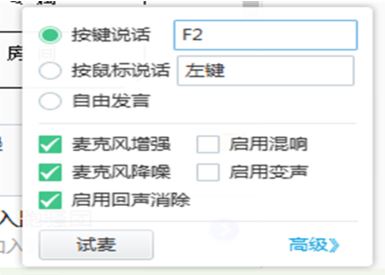
2、进入房间以后,会看到在按F2说话的提示旁边,有一个竖3杠的小图标,点击它,然后会弹出如下界面。在这个界面里,就可以看到有一个启用变声的选项。如果需要变声,那么就在这个小方框前面打上小勾。
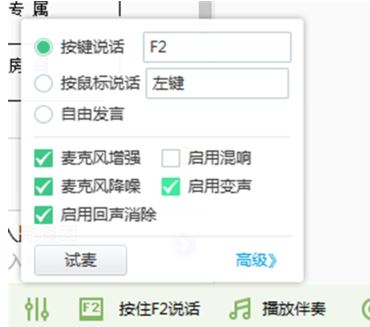
3、勾选好以后,就可以点一下界面下方的高级两个字,进入试麦页面进行试麦了。试麦的过程中就能够听到自己的声音与变声以后声音的不同了。
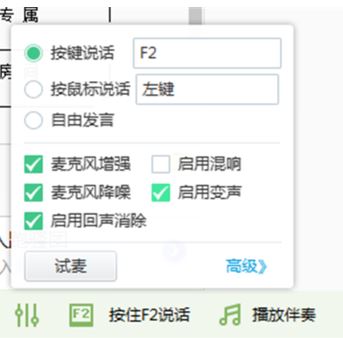
设置完成后大家就可以和别人语音聊天了,让他们听听改变声音后的我们!
以上便是winwin7小编给大家介绍分享的yy最新版变声器使用方法图解!